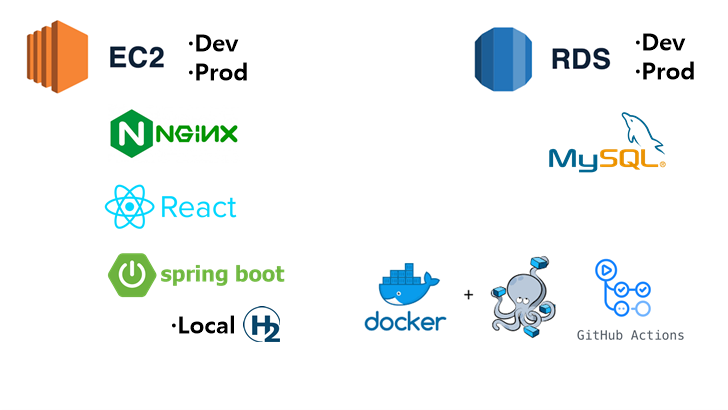
이번 시간에는 AWS RDS(mysql) 인스턴스를 생성하고 세팅하는 과정을 포스팅하도록 하겠습니다.
MySQL Workbench를 사용하여 DB에 접근하는 방법도 추가되었습니다.
전체 배포 과정을 시리즈로 다루고 있습니다.
궁금하신 분들은 여기에서부터 순차적으로 따라와주시길 바랍니다.
RDS 인스턴스 생성
서버 위치 서울로 설정
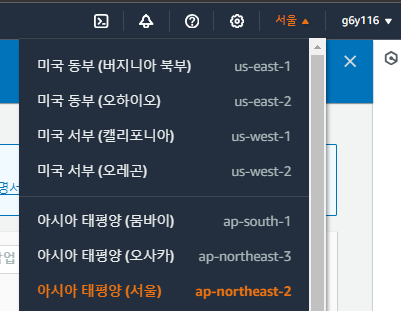
서비스 -> RDS -> 데이터베이스 -> 데이터베이스 생성
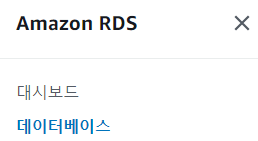
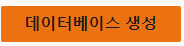
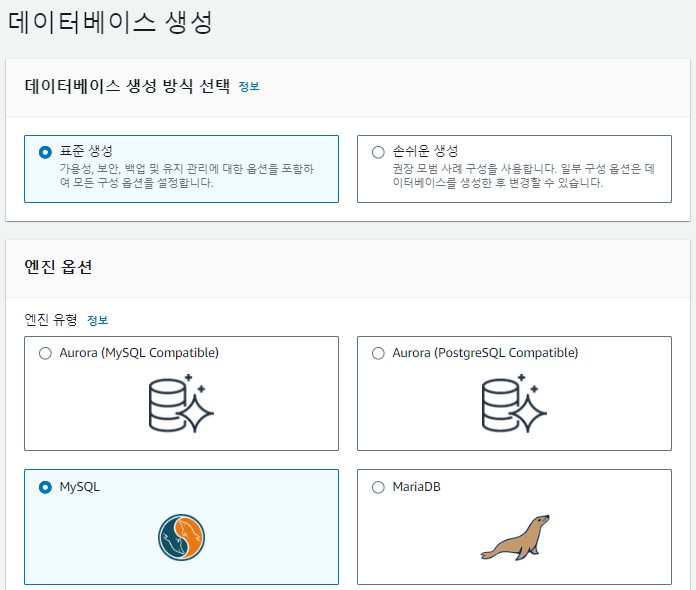
MySQL을 선택해주세요.
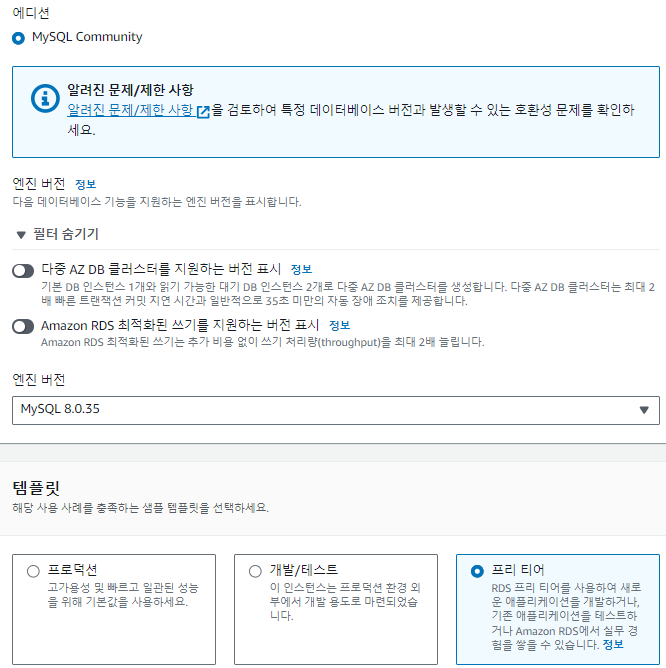
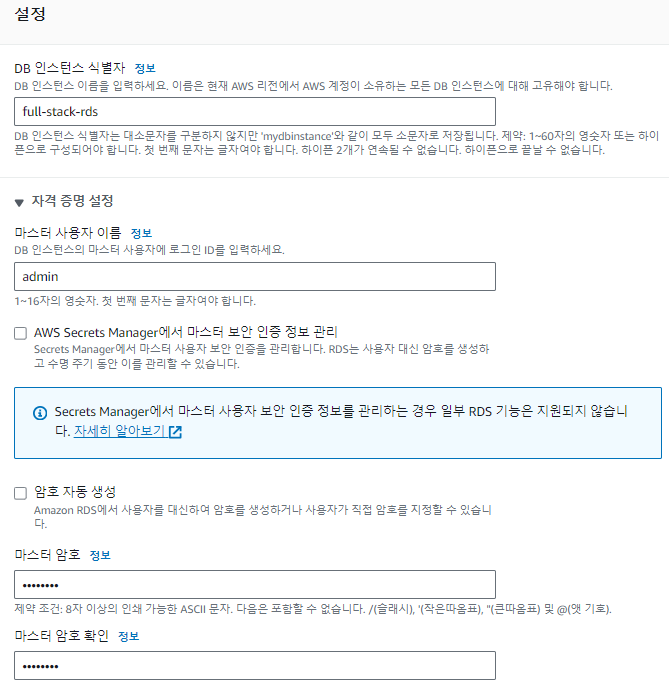
인스턴스 이름과 암호를 설정해줍시다.
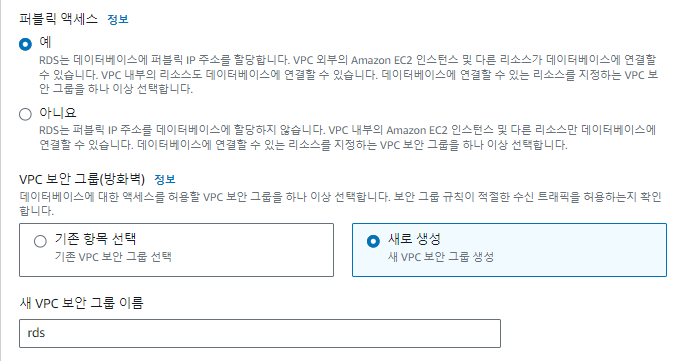
RDS용 보안 그룹이 없다면 새로 생성해주세요.
퍼블릭 엑세스는 예로 변경해줍시다.
나머지는 그대로 놔두고 데이터베이스를 생성해봅시다.
인바운드/아웃바운드 규칙 설정
인바운드 규칙 : 클라이언트 -> 서버로 접근할 수 있는 규칙
아웃바운드 규칙 : 서버 -> 외부로 나갈 수 있는 규칙
RDS 인스턴스 -> VPC 보안 그룹 -> 인바운드/아웃바운드 규칙 편집을 선택해줍시다.
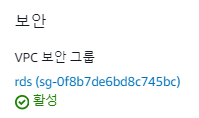
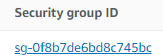
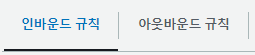

각각 다음과 같이 3306포트를 전체 IP에 대해 허용해줍시다.
RDS 세팅을 모두 마쳤습니다.
다음으로는 Mysql Workbench를 활용하여 RDS 데이터베이스에 접근하는 방법을 알아봅시다.
MySQL Workbench
Mysql Workbench는 MySQL을 GUI 환경에서 제어할 수 있는 툴입니다.
설치
https://dev.mysql.com/downloads/installer
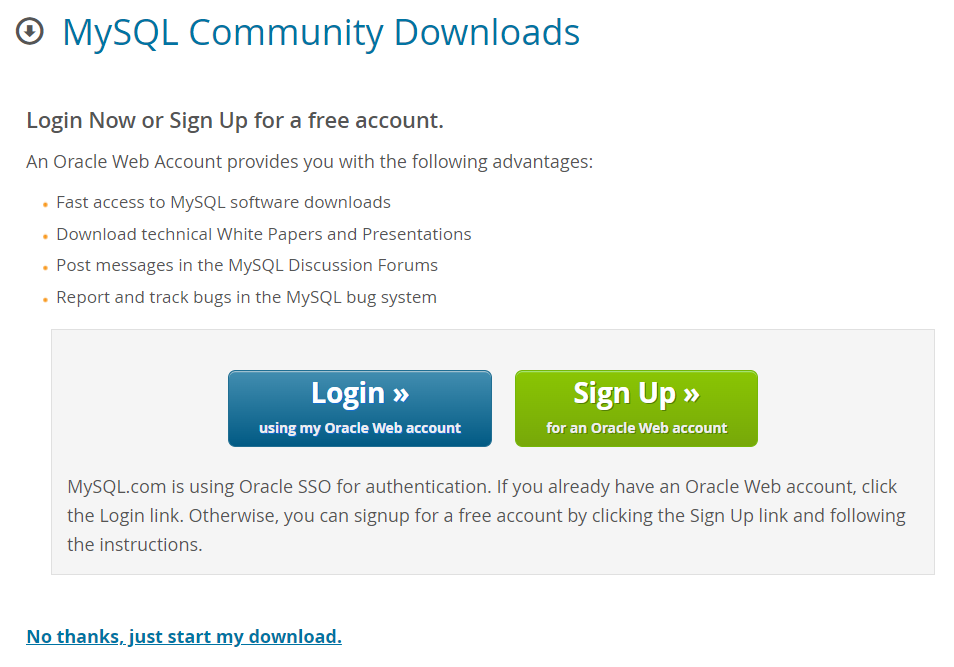
다음 링크를 클릭하면 오라클 가입 없이 인스톨러를 다운로드 받으실 수 있습니다.

전 이미 설치가 다 되어있기 때문에 다음과 같이 뜨는데요.
잘 모르시겠다면 모두 설치해 주셔도 되겠습니다.

MySQL Workbench로 RDS(mysql)에 원격 접속
RDS 인스턴스의 세부정보 화면에서 엔드포인트 정보를 확인해주세요.
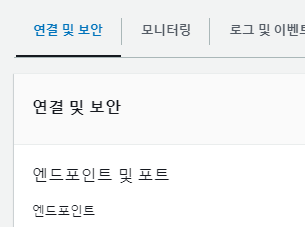
Workbench에서 RDS(MySQL) 접근에 필요한 정보는 다음과 같습니다.
- host name : 엔드포인트
- user name : admin(기본 설정)
- port : 3306(기본 설정)
- password : RDS 생성 시 설정한 비밀번호
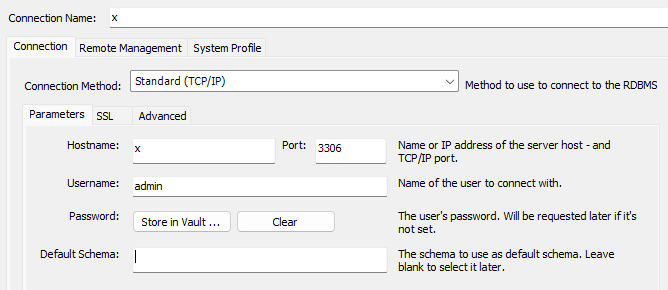
connection name에는 본인이 알아보기 편한 이름으로 넣어주시면 되겠습니다.
Test Connection을 눌렀을때 다음과 같이 뜨면 연결 성공입니다.
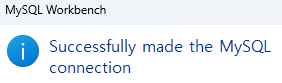
이제 해당 연결을 클릭하면 원격으로 RDS(MySQL)에 접근할 수 있습니다.
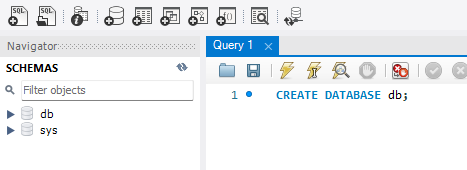
마무리
이로써 RDS 인스턴스를 생성 및 세팅하였고 MySQL Workbench를 이용해 RDS(MySQL)를 제어할 수 있게 되었습니다.
다음으로는 Docker, docker-compose를 사용하여 이미지를 도커허브에 올리고 로컬 환경에서 Nginx(React), Tomcat(Spring)을 docker-compose 명령어 한줄로 실행시켜 보도록 하겠습니다.
감사합니다.
